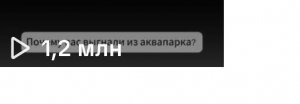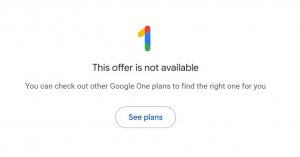а можно все эти нюансы из комментариев вставить в сам текст-инструкцию? Чтобы просто идти по инструкции и получить результат
я сделал так и у меня получилось:
Инструкция (пошагово):
1. идем в VPN-бот и получаем US-конфигурацию для Windows:
https://e-r-c.ru/vpn/ (рефка)
2. скачиваем и устанавливаем Nekoray для Windows:
https://github.com/MatsuriDayo/nekoray/releases/download/4.0-beta3/nekoray-4.0-beta3-2024-07-13-windows64.zip
3. запускаем Nekoray от Admina (ПКМ по nekobox.exe - запуск от имени администратора)
4. ПКМ по окну программы - добавить профиль из буфера обмена (перед этим копируем конфигурацию из VPN-бота)
5. в интерфейсе программы включаем "Режим TUN" и "Режим системного прокси" - запускаем конфиг (ПКМ по конфигу - запустить)
6. в браузере проверяем IP (например, через 2ip.ru) - он должен быть US
7. переходим в бот, получаем карту Visa Easy:
https://e-r-c.ru/karta/ (рефка) и пополняем ее на 3-5$
8. скачиваем LDPlayer и запускаем образ Android (я делал через эмулятор андроид, но вроде можно и на ПК)
9. в образе ставим браузер Chrome и также проверяем IP (например, через 2ip.ru) - он должен быть US
10. в образе запускаем Google Play и добавляем в него старый google-аккаунт (я брал здесь:
https://hstock.org/ru/product/servisy-google-reg-ip-mix-sposob-registratsii-ruchnaya-otlezhka-6-12-pol-zhen-53719738 )
11. в Google Play кликаем по аватару, далее: "платежи и подписки"-"Способы оплаты"-"Добавить банковскую карту"
12. добавляем полученную ранее карту Visa Easy, а также платежные данные (страна-US, штат, город, индекс), полученные вместе с картой
13. в браузере (можно на ПК) переходим по ссылке
https://tempumail.com/ и получаем емайл с субдоменом .edu
14. в образе запускаем браузер Chrome и переходим по ссылке:
https://gemini.google/students/?hl=en
15. нажимаем "Подтвердить статус студента" и в появившееся поле вставляем полученный емайл с субдоменом .edu, нажимаем "Подтвердить"
16. получаем на введенный емайл код от Google, вставляем его в поле для кода и кликаем "Отправить"
17. видим окно с надписью "Вы можете получить студенческую скидку на Google Al Pro" - нажимаем "Продолжить"
18. ждем пока появлится окно "Подписка в Google Play" (с описанием подписки) и кликаем "Подписаться" (на карте должен быть положительный баланс 3-5$)
19. ждем пока появится окно "Подписка оформлена" и закрываем его (нажав на крестик)
20. кликаем на кнопку "Открыть Gemini Pro". Далее, кликаем "Видео" и пользуемся Veo3 (3 ролика по 8 секунд в течении 15-ти месяцев). ФИНИШ!
и да, кстати...
вроде как, после оформления - подписку в Google-play можно сразу отменить (чтобы по окончании триала гугол деньгу с карты не списал)
P.S. Голос за автора отдал




 .
.